【Blender】マテリアルの初心者向け基本解説
目次
マテリアルとは?
マテリアルをいう言葉の本来の意味は、物質、材料、原料、とった意味があります。
3DCGにおいてのマテリアルとはオブジェクトの「材質」や「質感」のことを指します。
マテリアルを作りオブジェクトに割り当てることで、木やガラスや鉄といった、様々な物質のCGを作り分けることが出来ます。
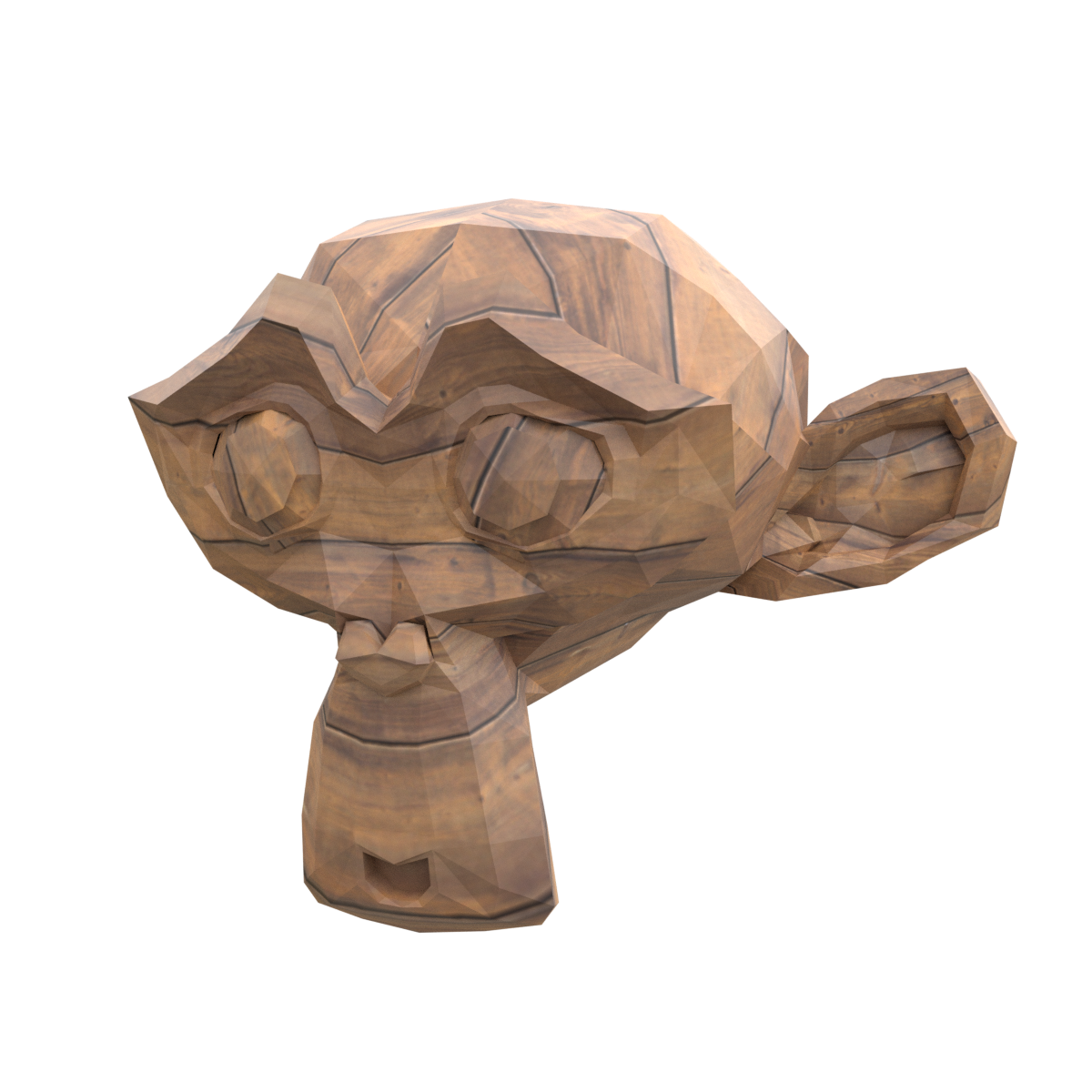

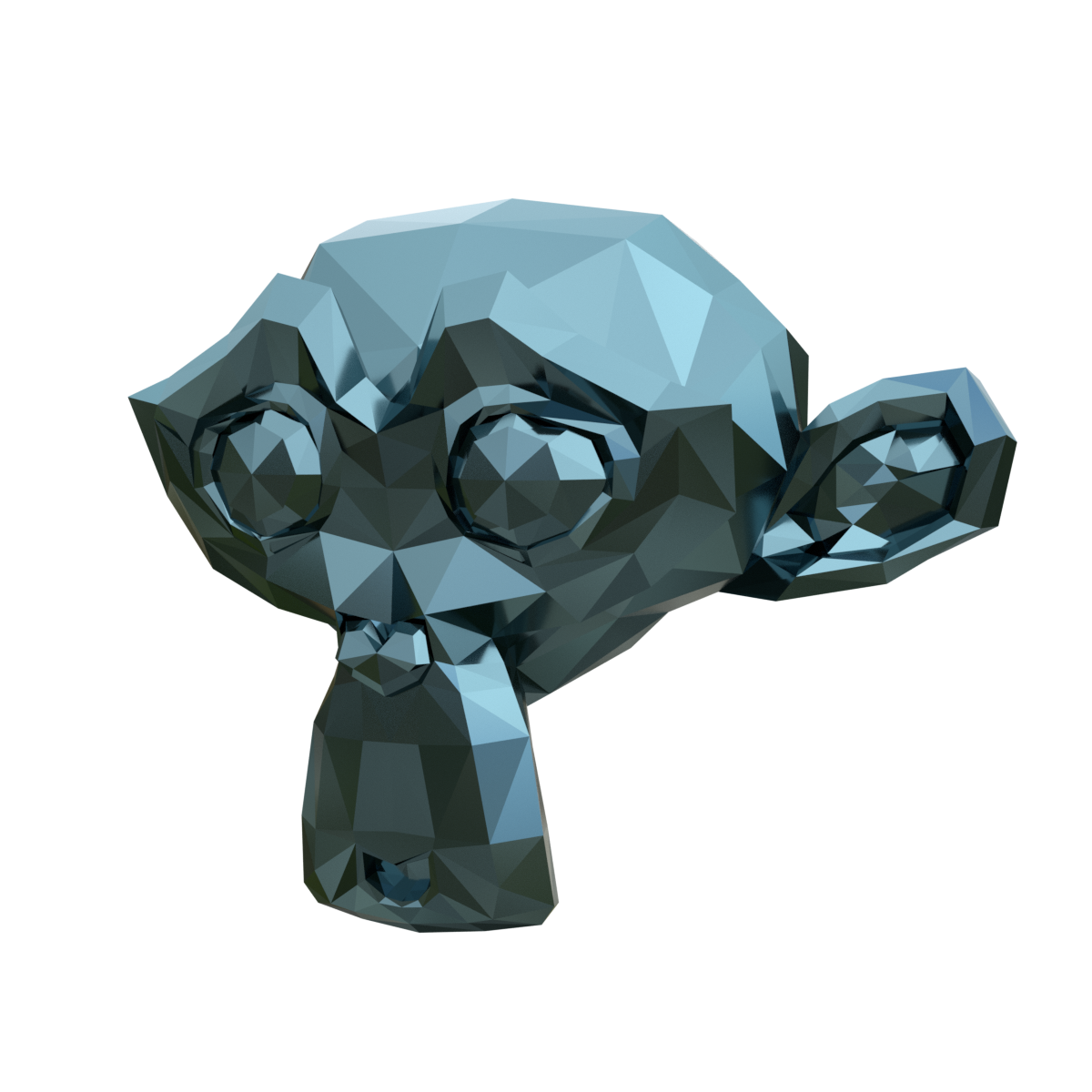
マテリアルの作成と設定方法
オブジェクトにマテリアルを作成して設定する方法を試してみます。
①オブジェクトを用意する
ここではモンキーを用意してみます。
追加>メッシュ>モンキー
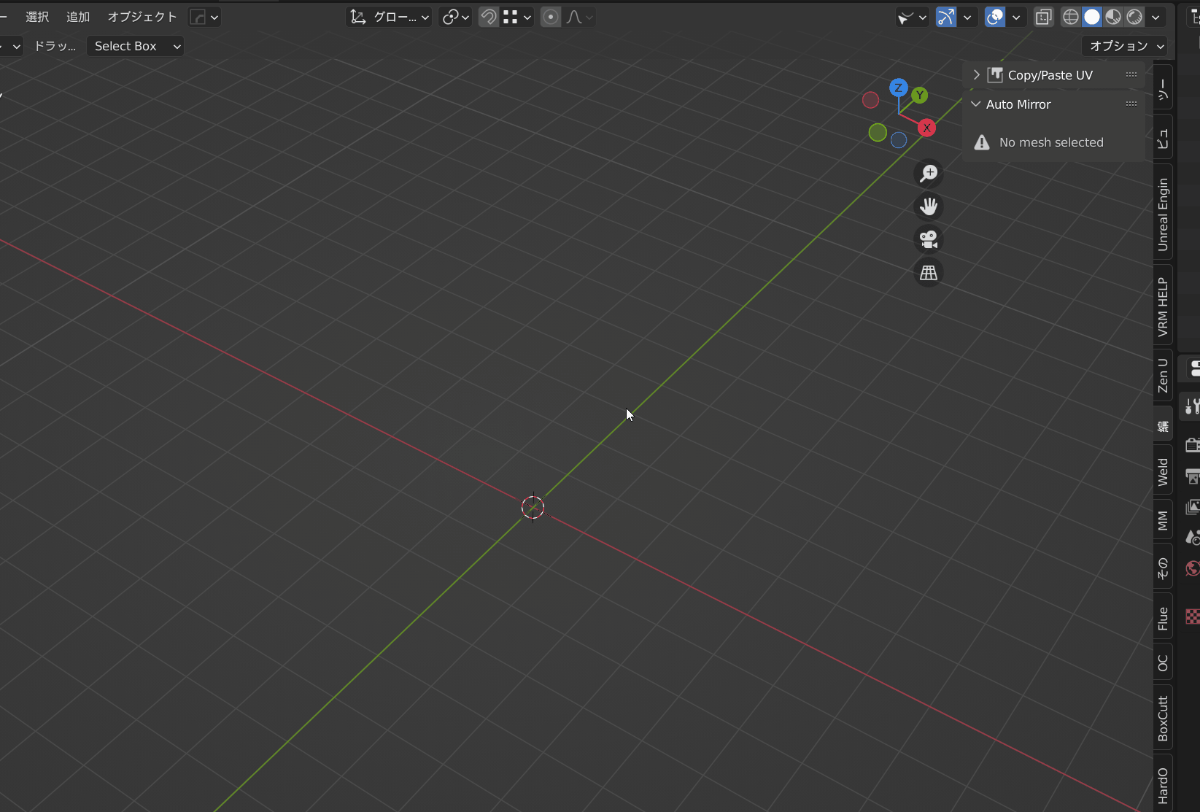
②マテリアルを作成&適用
オブジェクトを選択>マテリアルプロパティ>新規
これでマテリアルが作成&適用されます。
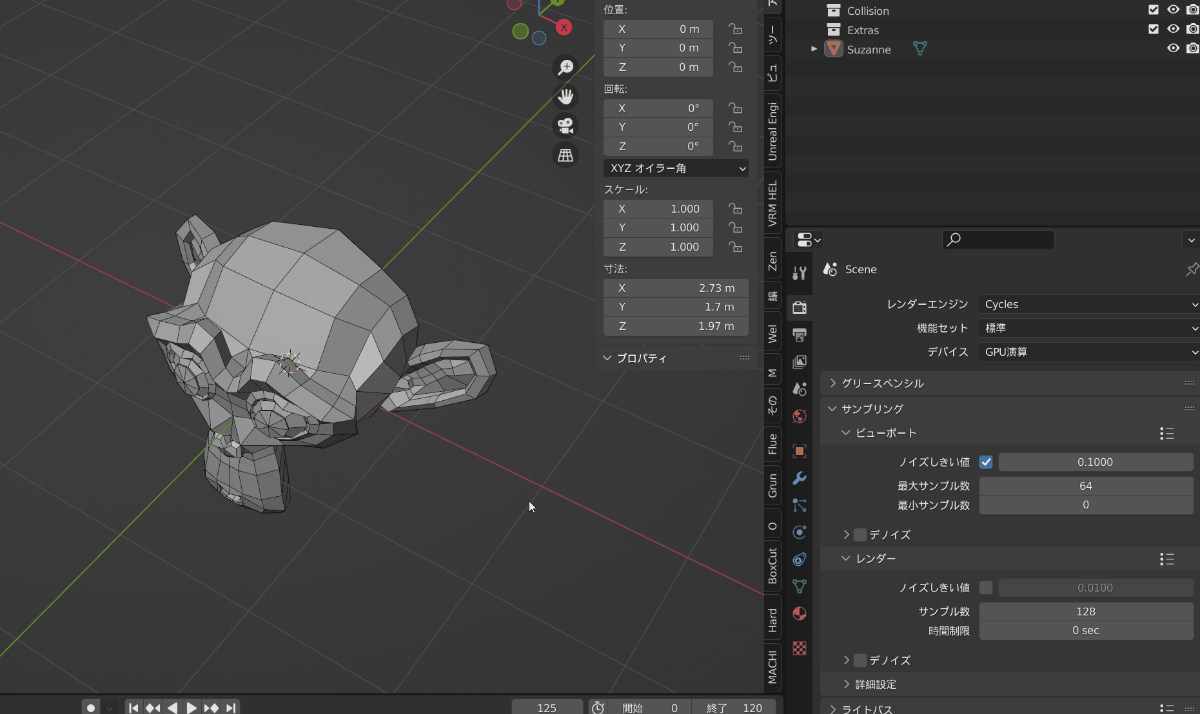
色の変え方
マテリアル>ベースカラー>好きな色に変更する
これで好きな色に変えることが出来ます。
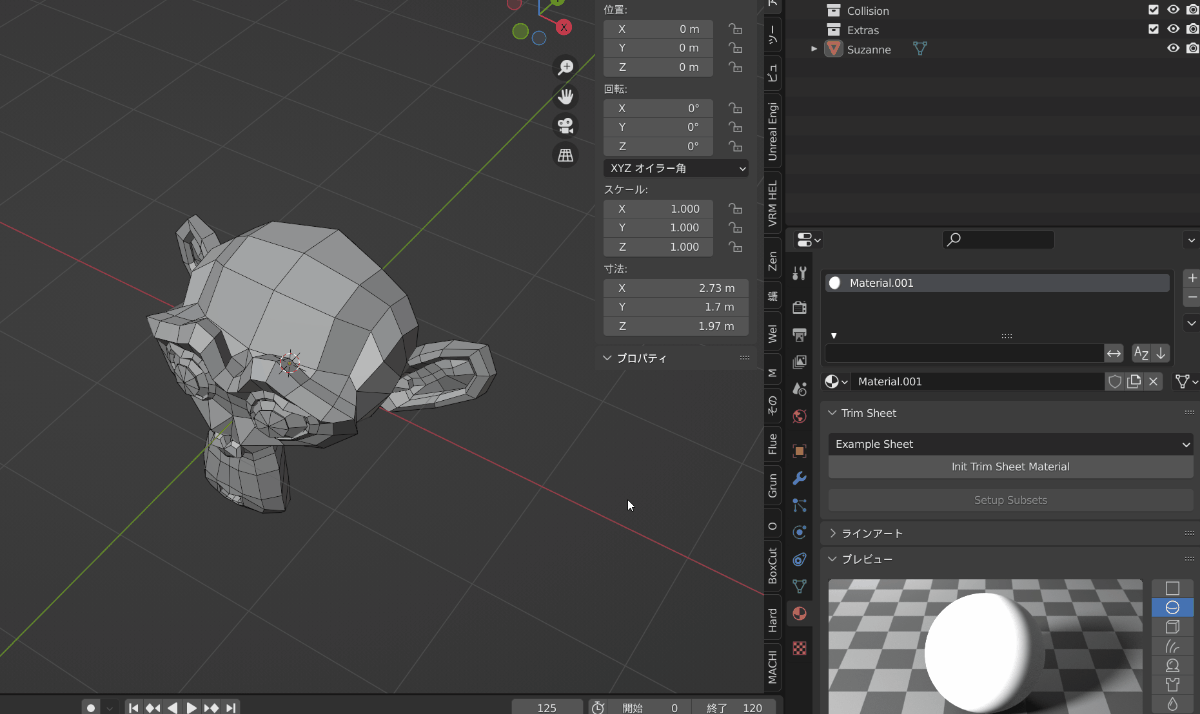
ビューポートに色を表示させるには、3Dビューのシェーディングを変更する必要があります。
右上の3Dビューのシェーディング>マテリアルプレビュー を選択。
これでビューポートでマテリアルの色を表示させることが出来ました。
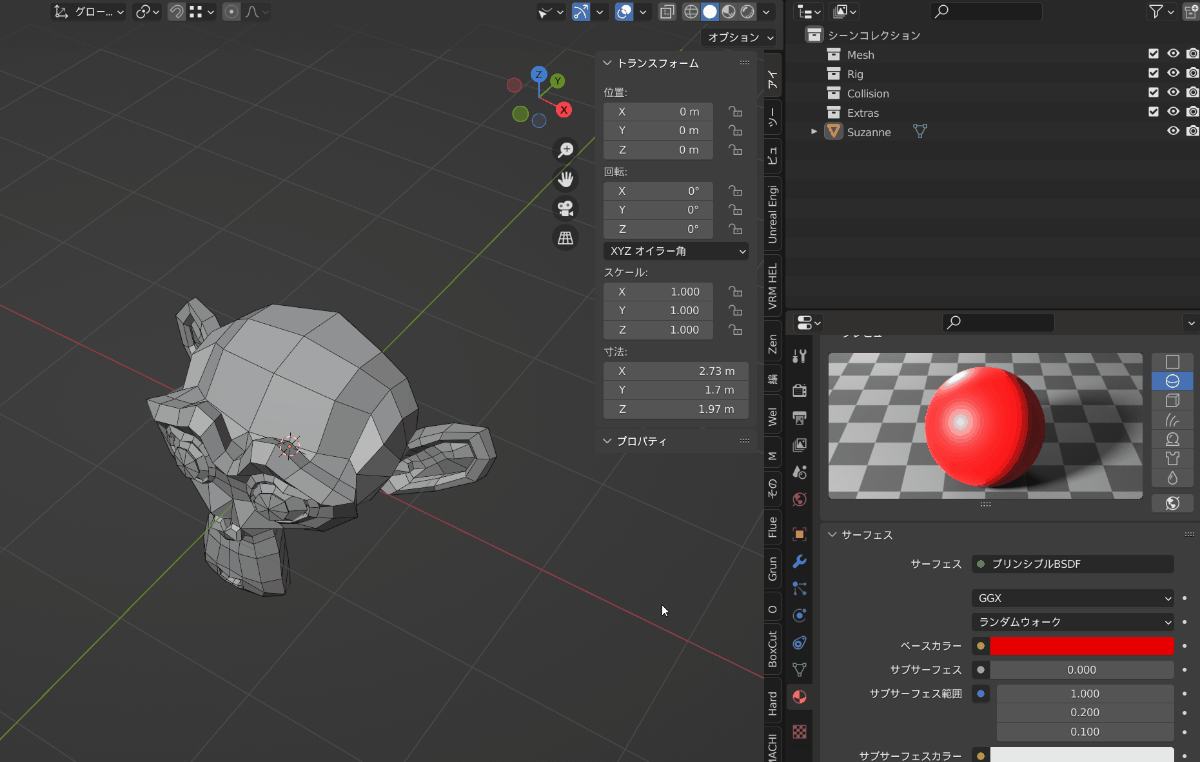
マテリアルスロット
1つのオブジェクトに複数のマテリアルを割り当てることも出来ます。
青いマテリアルを作成して、モンキーの目に割り当ててみます。
①マテリアルスロットの追加
(マテリアルプロパティ>右上の「+」マーク)
②新しく作ったマテリアルスロットにマテリアル作成
(新しいスロットが選択された状態で「新規」をクリック)
③新しいマテリアルの色を青に変更

④オブジェクトを選択>青い色をつけたいポリゴンを選択
(TABキーで編集モードに入る>Shiftキーを押しながらポリゴンを選択していくと複数選択出来る)
⑤青いマテリアルスロットを選択>すぐ下にある「割当」をクリックする
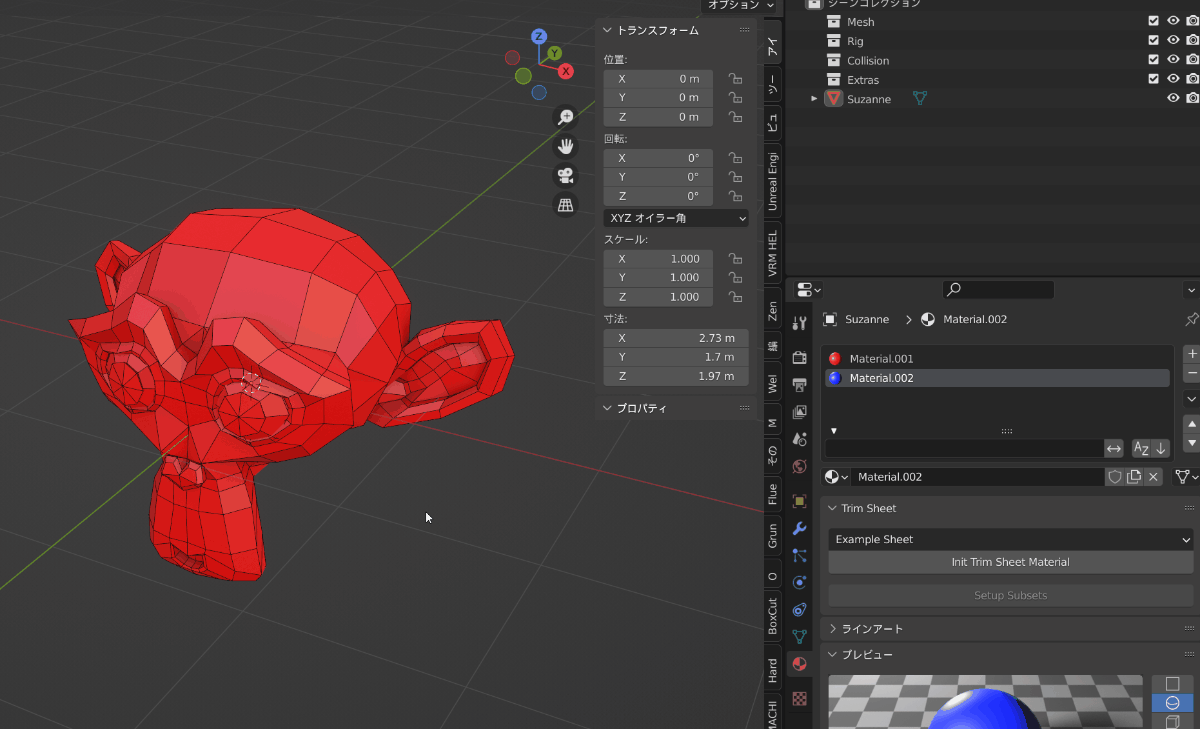
これで、マテリアルスロットの機能を使用して、1つのオブジェクトに複数のマテリアルを割り当てることが出来ました。
他のオブジェクトとマテリアルを共有する
一度作ったマテリアルは他のオブジェクトにも使うことが出来ます。
マテリアルプロパティ>リンクするプロパティを閲覧 をクリックすると下の画像のように、
マテリアル一覧が出てくるので、割り当てたいマテリアルを選択すると、マテリアルの共有が可能です。
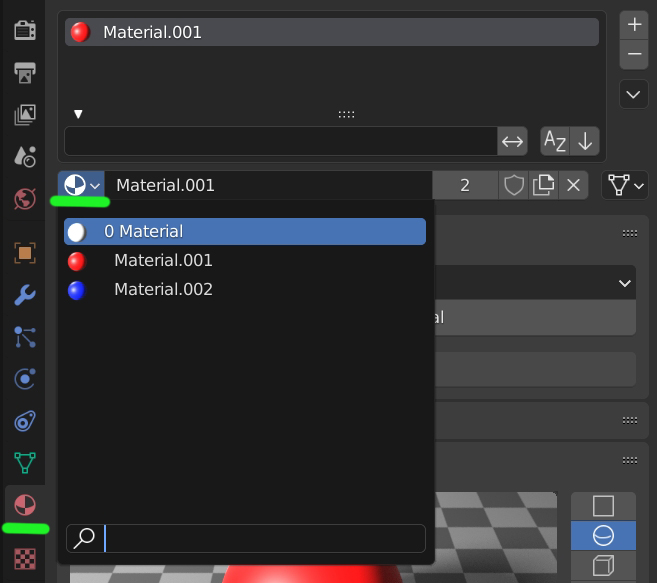
ボックスを制作して、赤と青のマテリアルを割り当ててみました。
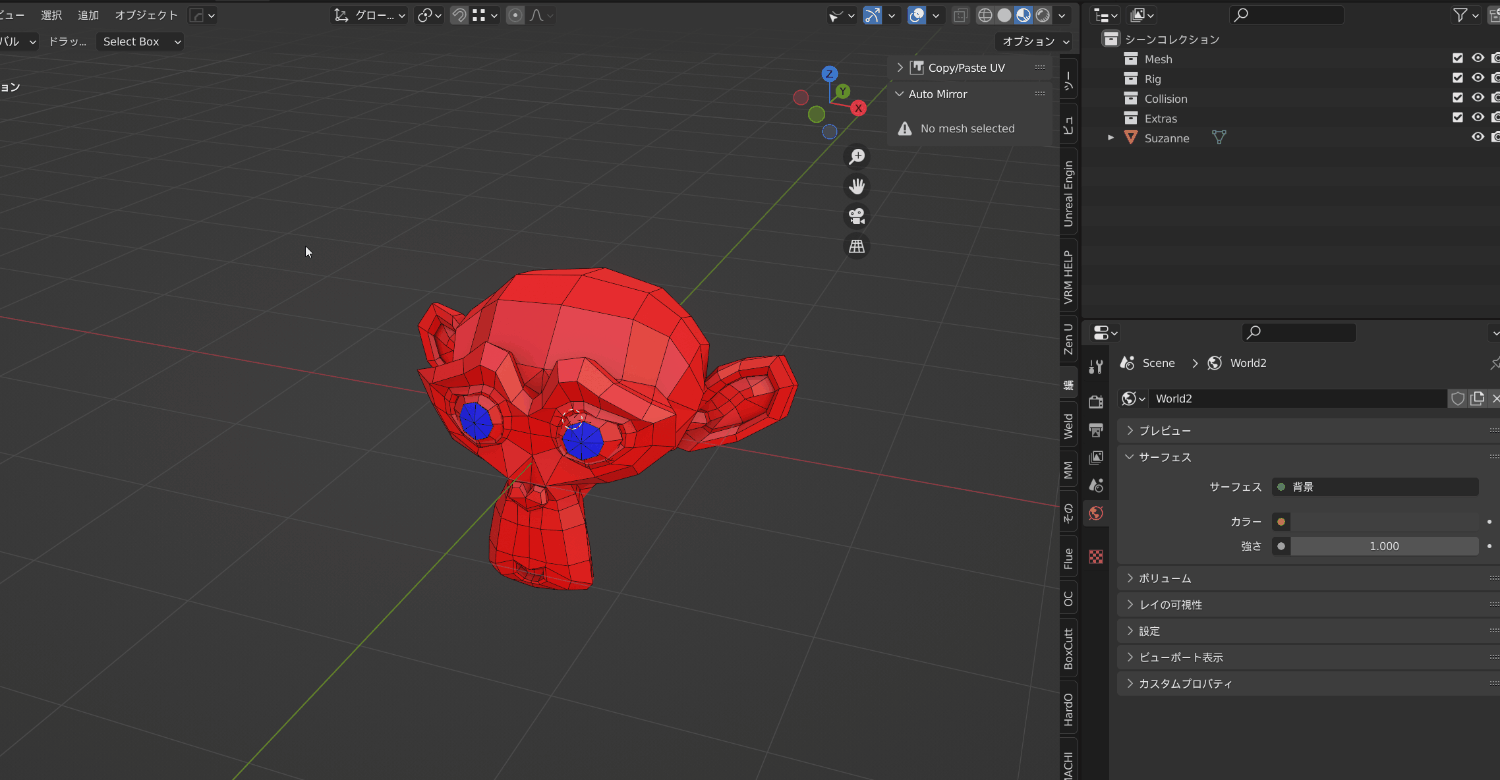
割り当てられていないマテリアル
Blenderでは、どのオブジェクトにも割り当てられていない、余っているマテリアルは名前の先頭に「0」がつきます。
この未使用マテリアルを削除する方法と、逆に保護する方法が以下になります。
削除する方法①データを開き直す
一度データを開き直すと、未使用マテリアルは削除されます。
削除する方法②未使用データブロックを削除
ファイル>クリーンアップ>未使用データブロックの削除>~クリックで実行 をクリックする
これで未使用のマテリアルが削除されます。

保護する方法
マテリアルプロパティにある「フェイクユーザー」にチェックを入れると、マテリアルを保護することが出来ます。保護されていると未使用マテリアルであっても、データの開き直しなどで勝手に削除されません。
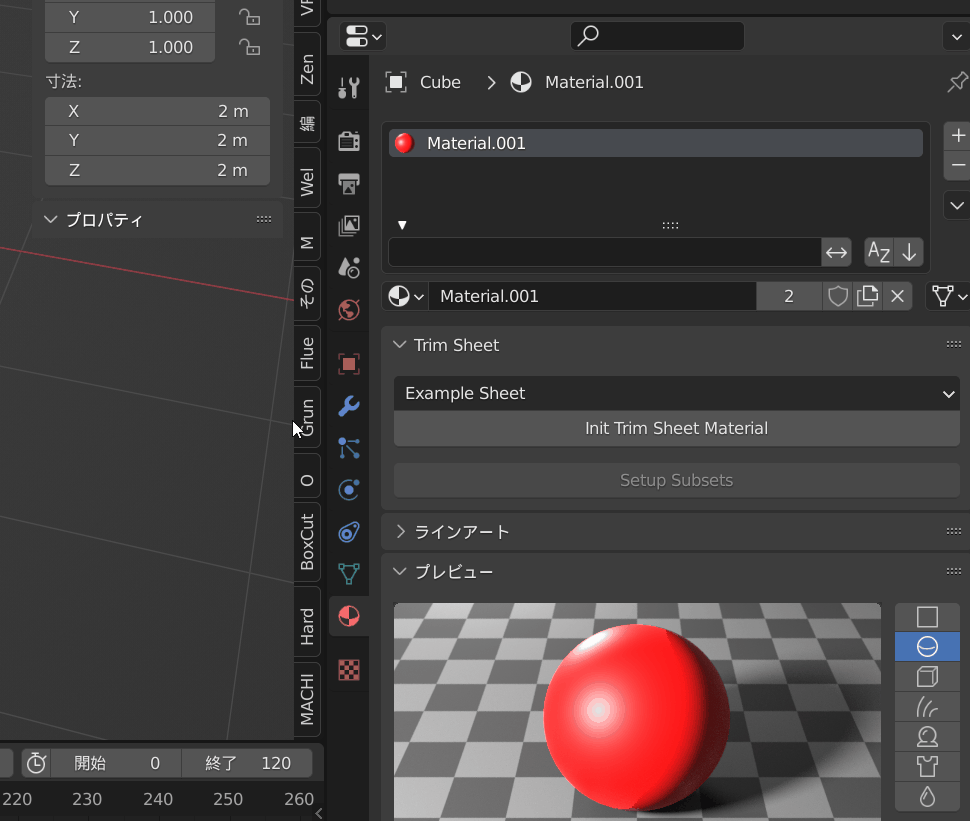
フェイクユーザーにチェックが入っているマテリアルは、マテリアル一覧では先頭に「F」がついて表示されます。
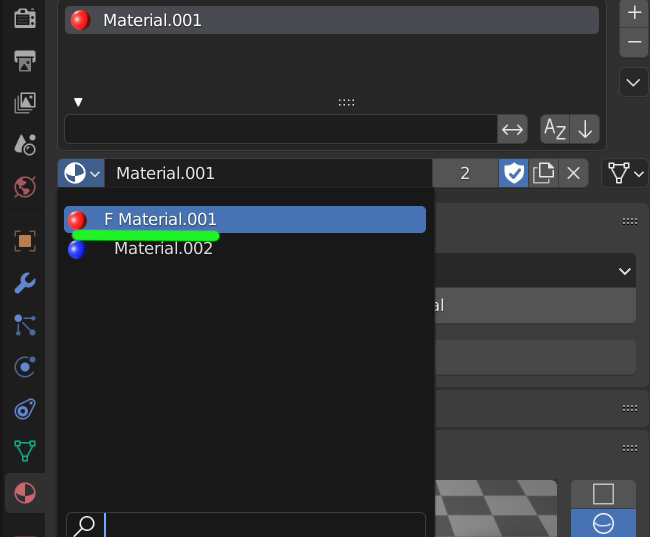
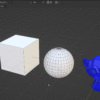
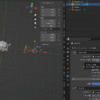

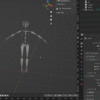
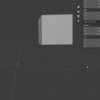

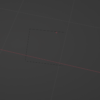


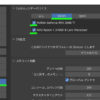
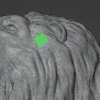










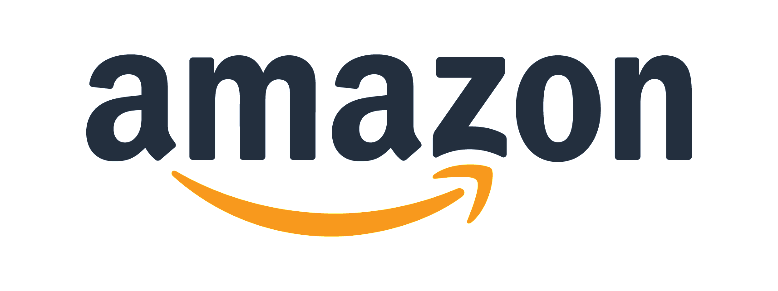
ディスカッション
コメント一覧
まだ、コメントがありません